Thủ Thuật
Cách tạo viền cho ảnh trong Illustrator
Một trong số các tính năng của Illustrator mà người dùng hay sử dụng đó chính là tạo viền cho hình ảnh để đem đi in ấn. Trong bài viết này PKMacBook sẽ hướng dẫn các bạn cách tạo viền cho ảnh bằng công cụ Illustrator.
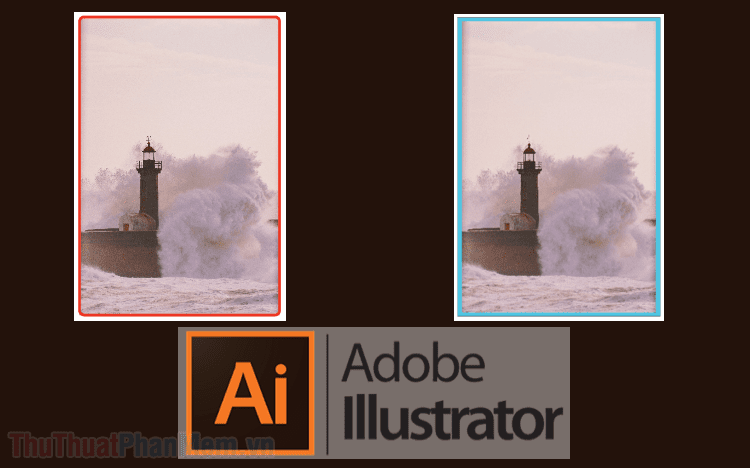
Rectangle Tool là một công cụ tạo các hình vẽ trên Illustrator và với một số thủ thuật nho nhỏ các bạn sẽ dễ dàng biến Rectangle Tool thành công cụ tạo viền cho hình ảnh.
Bước 1: Đầu tiên các bạn mở Illustrator và thêm hình ảnh mình muốn tạo viền vào trong phần mềm.
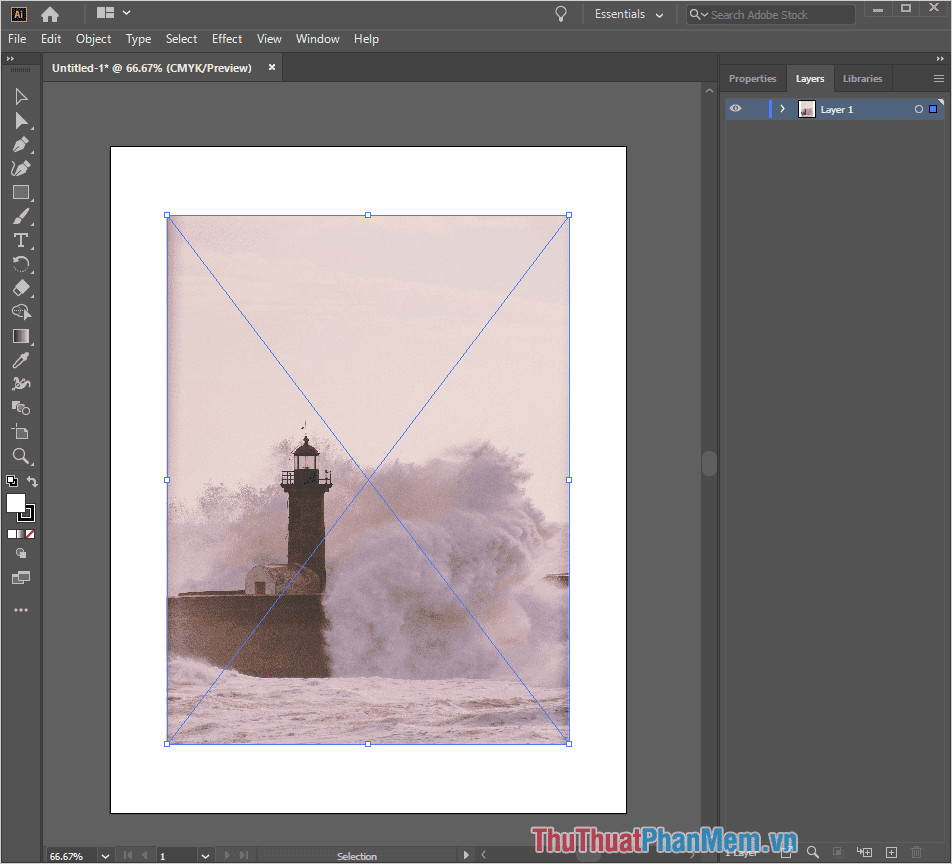
Bước 2: Sau đó các bạn tiến hành chọn công cụ Rectangle Tool (phím tắt M).
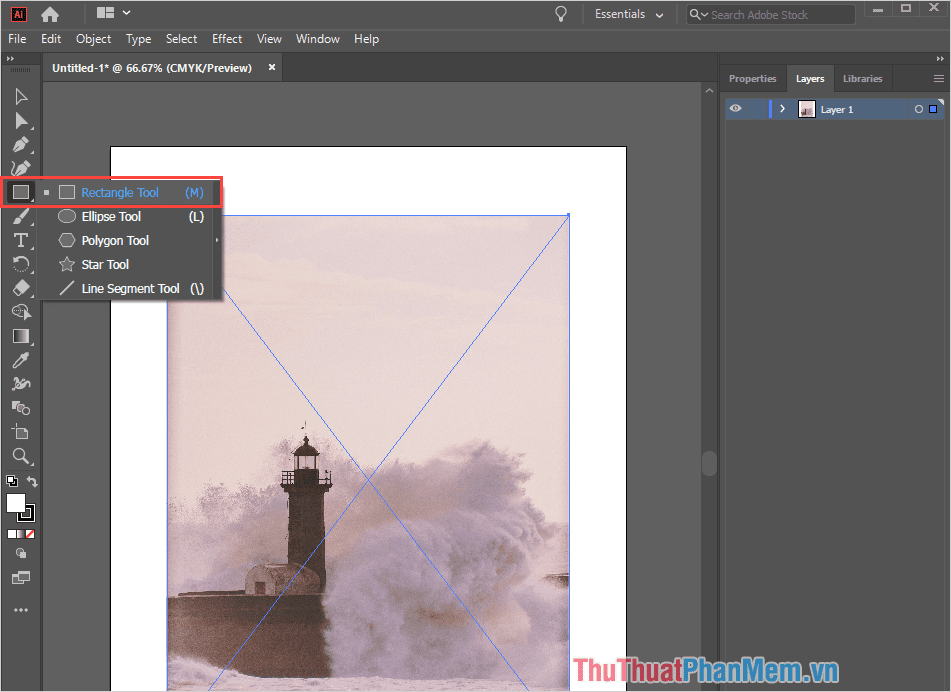
Bước 3: Tiếp theo các bạn cần vẽ một hình chữ nhật bằng công cụ Retangle Tool, kích thước của hình chữ nhật này phải lớn hơn kích thước của hình ảnh.
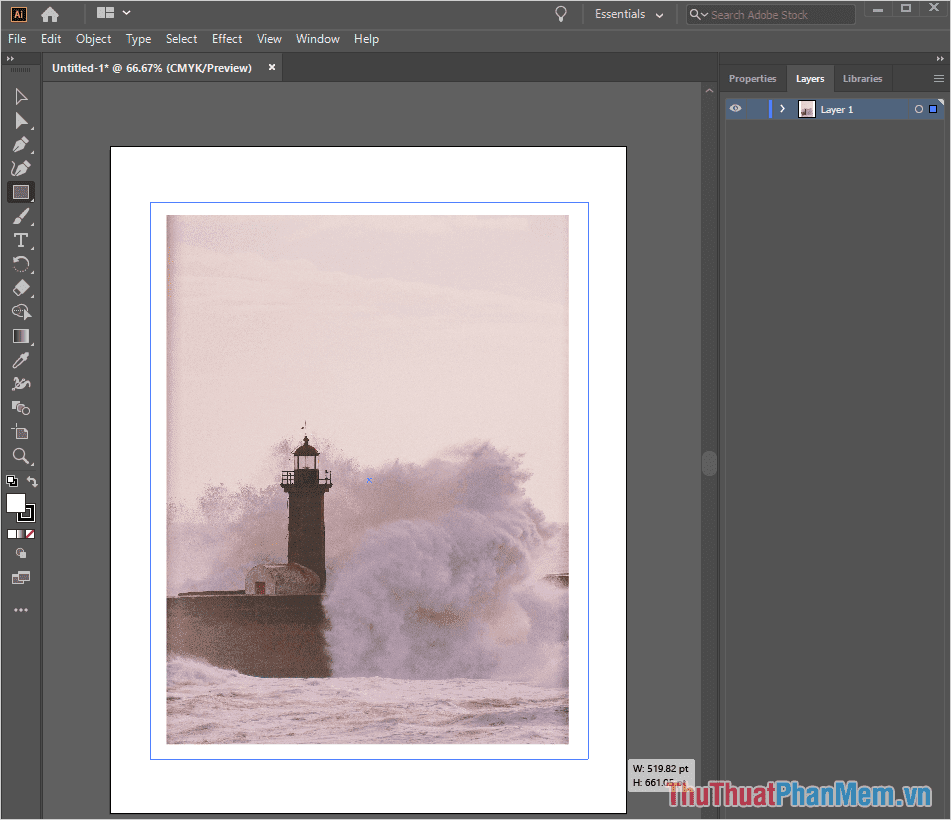
Bước 4: Khi đã vẽ hình chữ nhật xong thì các bạn Click chuột phải vào hình chữ nhật và chọn Arrange -> Bring Forward.
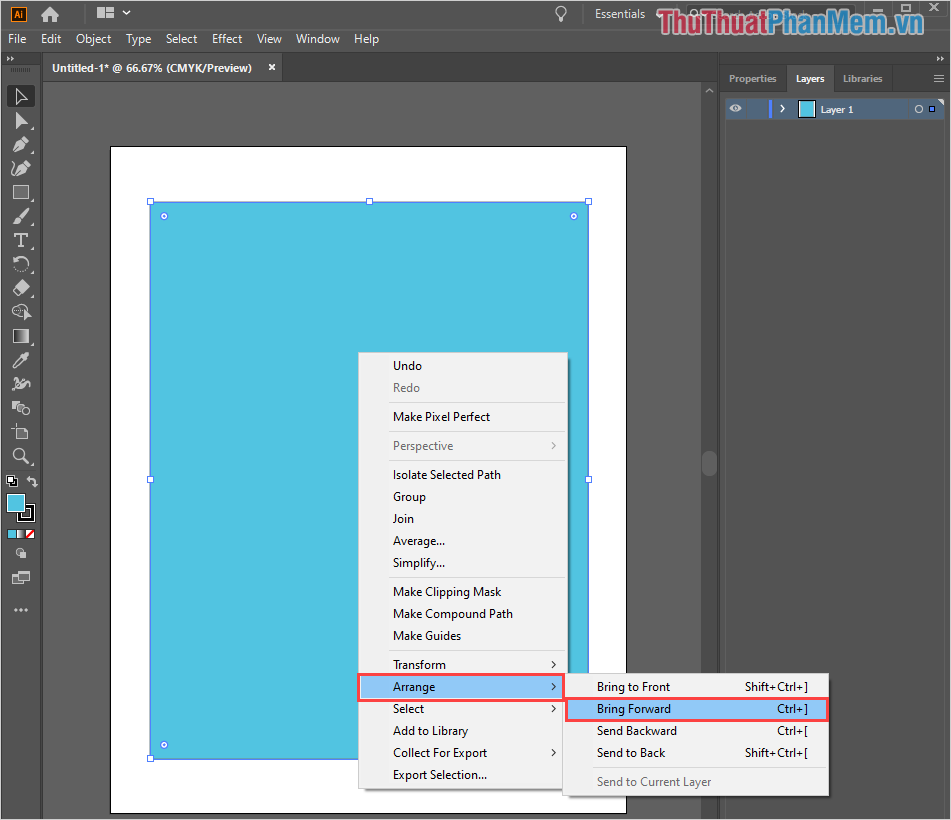
Bước 5: Lúc này các bạn đã có viền cho hình ảnh, tuy nhiên phần viền bây giờ vẫn lệch và các bạn cần căn chỉnh lại chúng để hoàn thiện hơn. Các bạn chọn công cụ Selection Tool (V) và tiến hành tạo một vùng chọn bao gồm cả phần ảnh và viền.
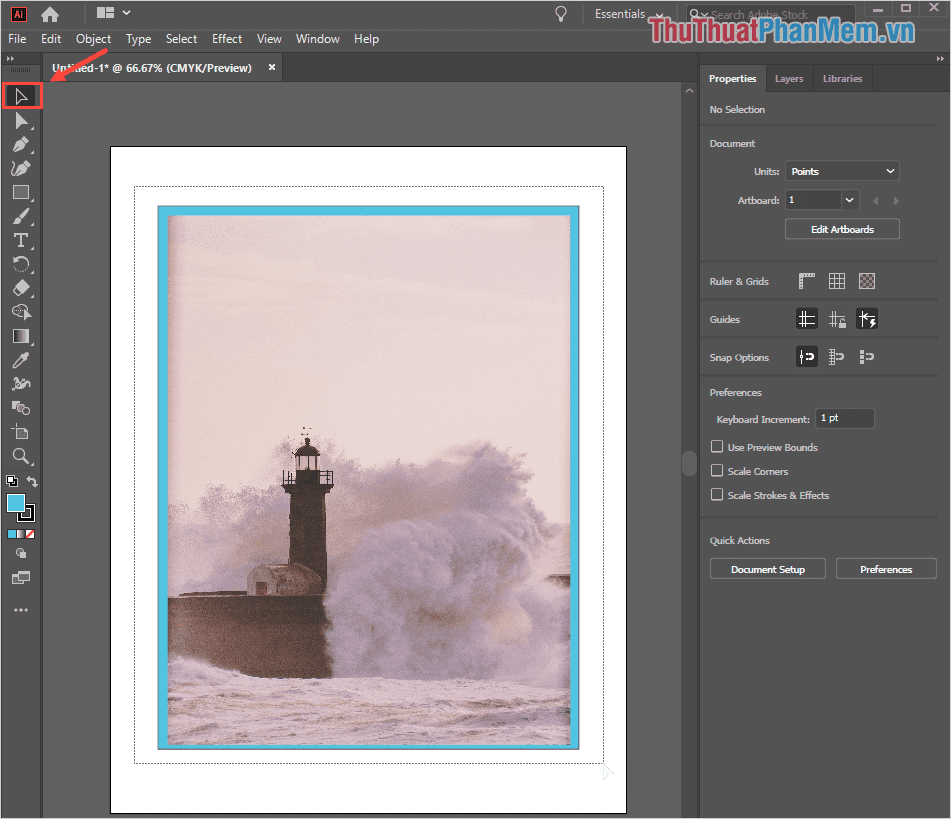
Bước 6: Khi các bạn chọn được hình ảnh và viền thì bộ công cụ căn chỉnh Align sẽ xuất hiện, các bạn lần lượt chọn Horizontal Align Center và Vertical Align Center để căn chỉnh dọc và ngang.
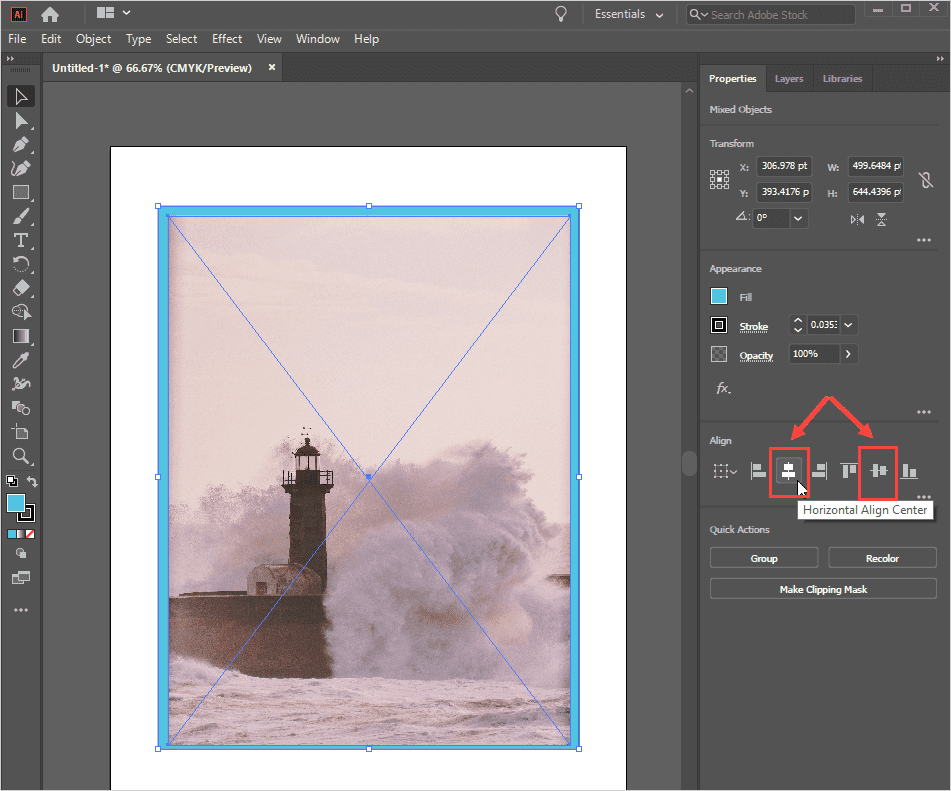
Và đây là kết quả của chúng ta sau khi hoàn tất tạo viền và căn chỉnh viền cho hình ảnh.
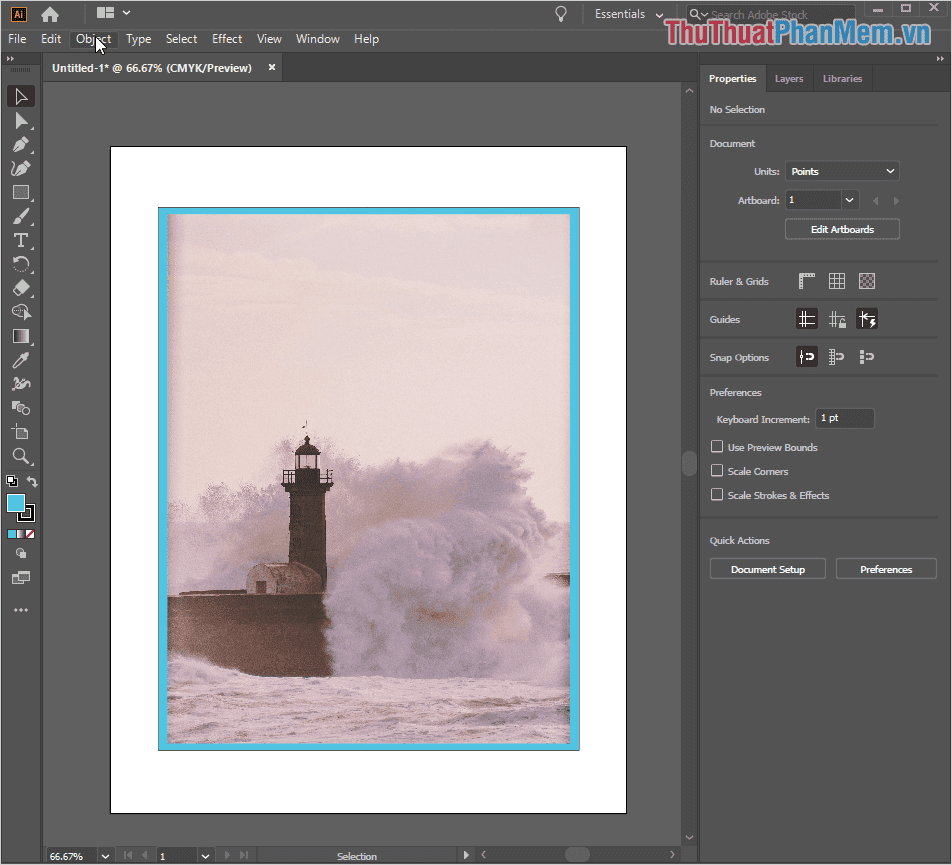
Pen Tool là công cụ bút vẽ trong Illustrator và cách này thì các bạn chỉ cần dùng Pen Tool để vẽ các đường viền xung quanh ảnh là xong.
Bước 1: Đầu tiên các bạn mở hình ảnh và chọn công cụ Pen Tool (Phím tắt P).
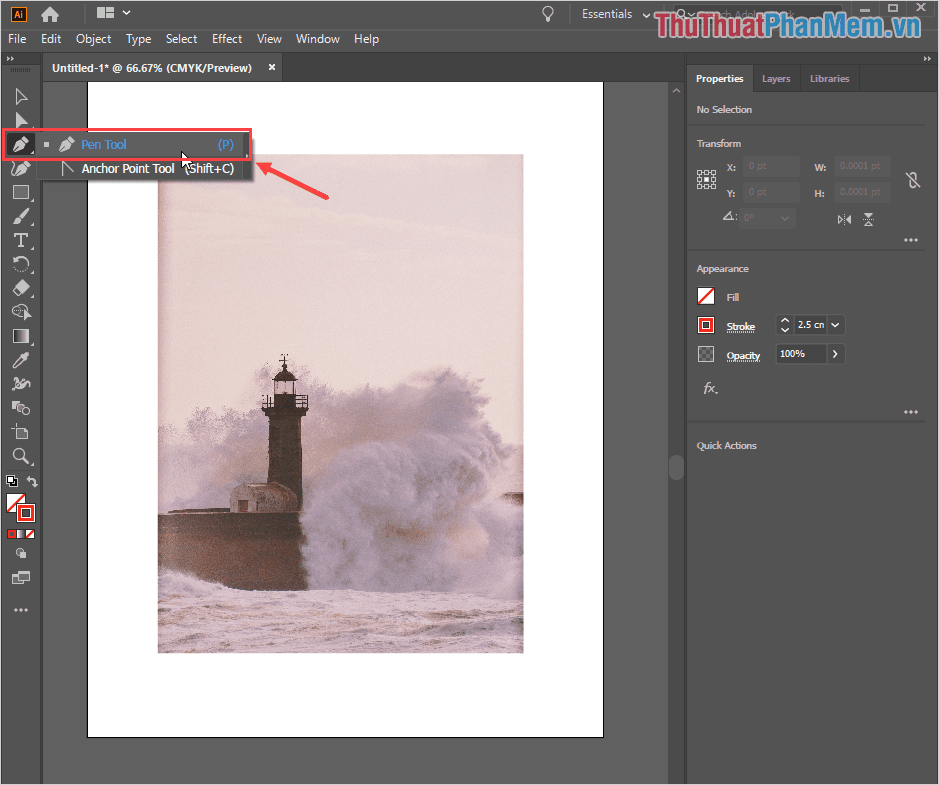
Bước 2: Sau đó các bạn thiết lập độ dày của đường viền trong mục Strock của phần Appearance, thông thường thì độ dày của đường viền là 0.03 cm.
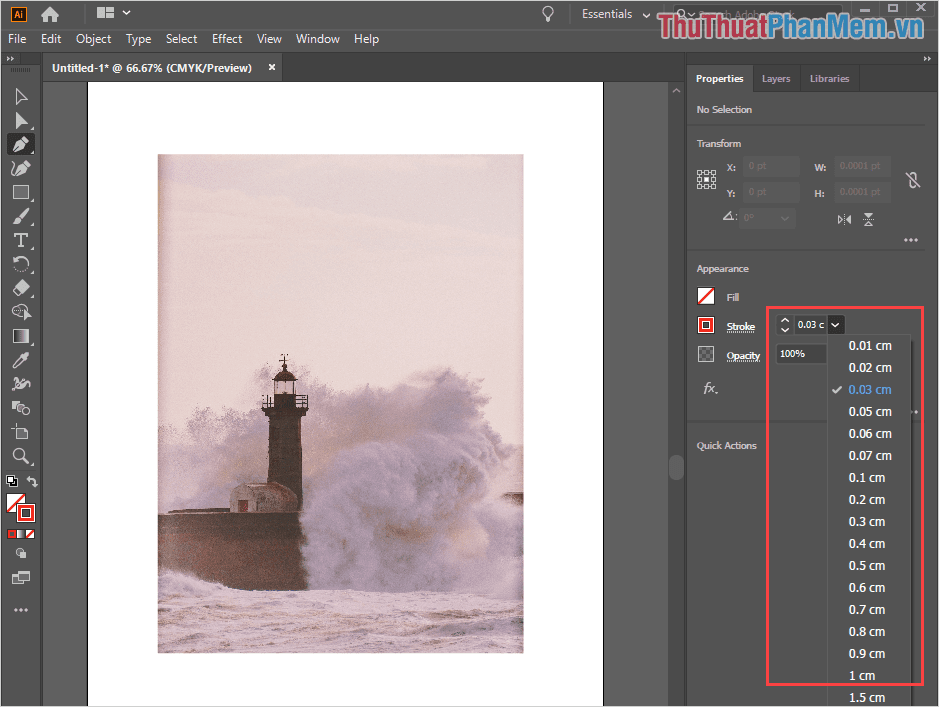
Bước 3: Tiếp theo các bạn vẽ các đường viền bao quanh hình ảnh, điểm đầu tiên của Pen Tool các bạn đặt vào góc của hình ảnh để chúng tự kéo.
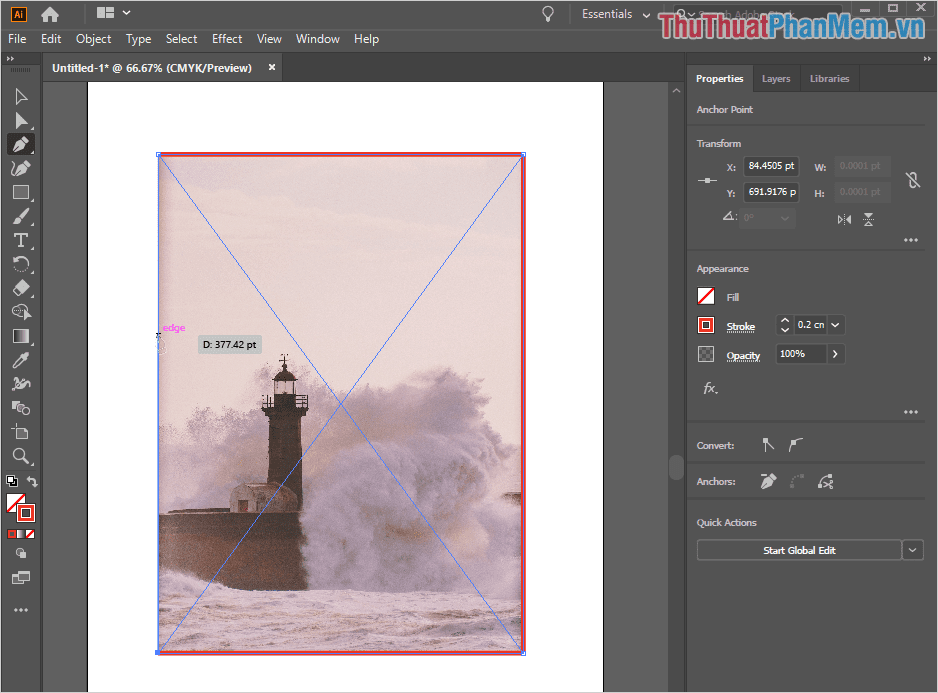
Bước 4: Sau khi vẽ đường viền hoàn tất thì các bạn sẽ có được kết quả như hình dưới đây, nếu như các bạn không muốn bo góc viền thì đến đây đã hoàn tất.
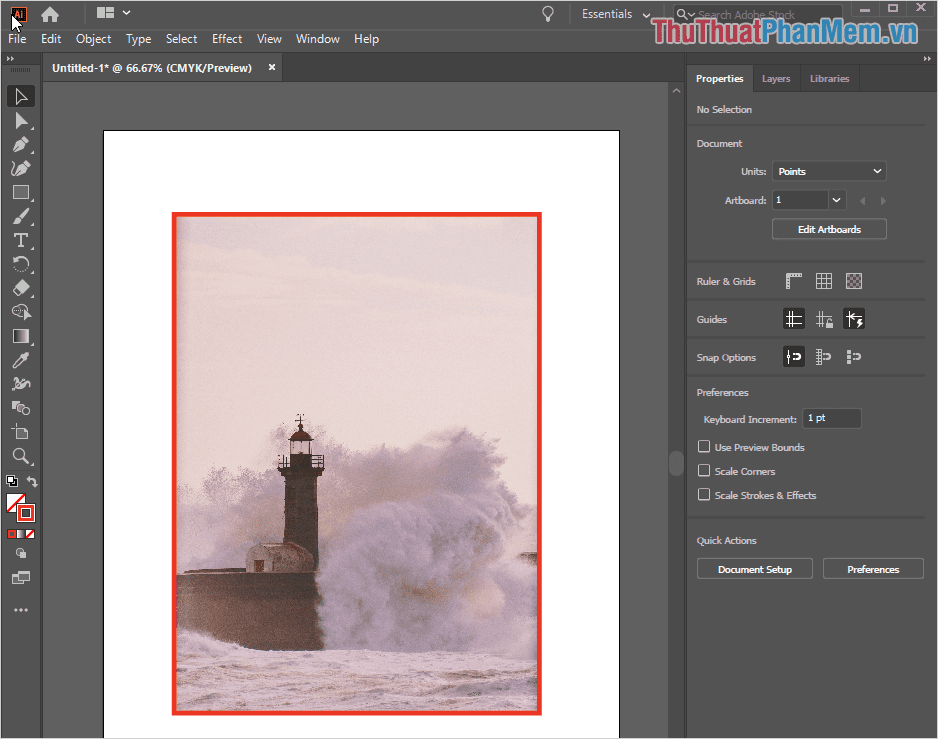
Bước 5: Nếu như các bạn muốn bo cong viền thì các bạn hãy chọn công cụ Selection Tool (V) và nhấn vào viền đã vẽ. Tiếp theo các bạn nhấn Ctrl để hiện các nút bo cong viền và kéo chúng để tạo độ bo cong là xong.
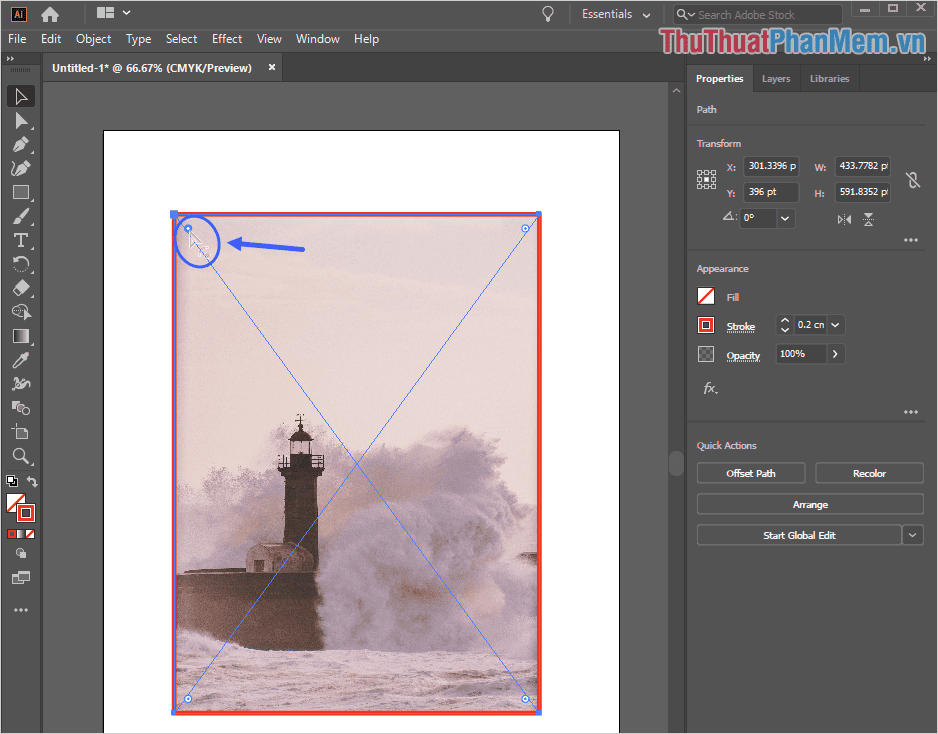
Bước 6: Sau khi hoàn tất thì các bạn sẽ nhận được kết quả tương tự như hình dưới đây.
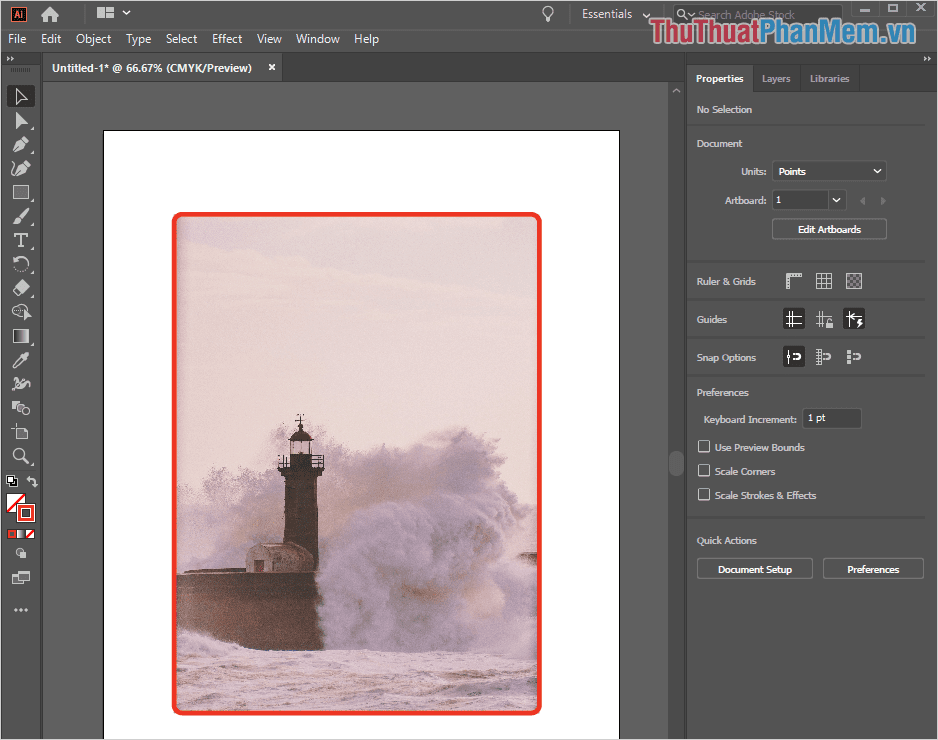
Trong bài viết này, PKMacBook đã hướng dẫn các bạn cách tạo viền cho hình ảnh trong phần mềm Illustrator nhanh chóng và hiệu quả nhất. Chúc các bạn mọt ngày vui vẻ!
Nguồn tham khảo từ Internet
- Cách đọc bảng chữ cái tiếng Anh chuẩn nhất 2021
- Cách tính vàng trong liên quân bản đồ 5V5
- Đặc sản Phú Yên – Những món ăn đặc sản Phú Yên làm quà ngon nhất
- Chụp và chỉnh sửa ảnh bằng Screenshot trong Excel
- Park seo joon: thánh hôn, vai diễn “chủ tịch” một màu & bước ngoặt ở tuổi 30 với “itaewon class”
Bài viết cùng chủ đề:
-
Cách viết căn bậc 2 trong Word
-
Cách đánh dấu tích trong Word
-
Cách thu hồi thư đã gửi, Recall mail trong Outlook
-
Cách đổi Inch sang cm trong Word 2016
-
Top 5 Phần mềm thiết kế nhà miễn phí tốt nhất hiện nay 2021
-
Cách chuyển Excel sang PDF, chuyển file Excel sang PDF nhanh chóng, giữ đúng định dạng
-
Cách cài chế độ truy bắt điểm trong CAD
-
Cách đánh số trang trong Word 2016
-
Những stt buông tay hay nhất
-
Cách chụp màn hình Zalo
-
Hướng dẫn cách đặt Tab trong Word
-
Cách chỉnh khoảng cách chuẩn giữa các chữ trong Word
-
Các cách tải nhạc về máy tính đơn giản, nhanh chóng
-
Xoay ngang 1 trang bất kỳ trong Word
-
Cách sửa lỗi chữ trong Word bị cách quãng, chữ bị cách xa trong Word
-
Cách thêm font chữ vào PowerPoint, cài font chữ đẹp cho PowerPoint
















